Op de medewerkersdetailpagina kun je een flink aantal dingen instellen. Hieronder een overzicht per tabblad.
Tabblad Algemeen
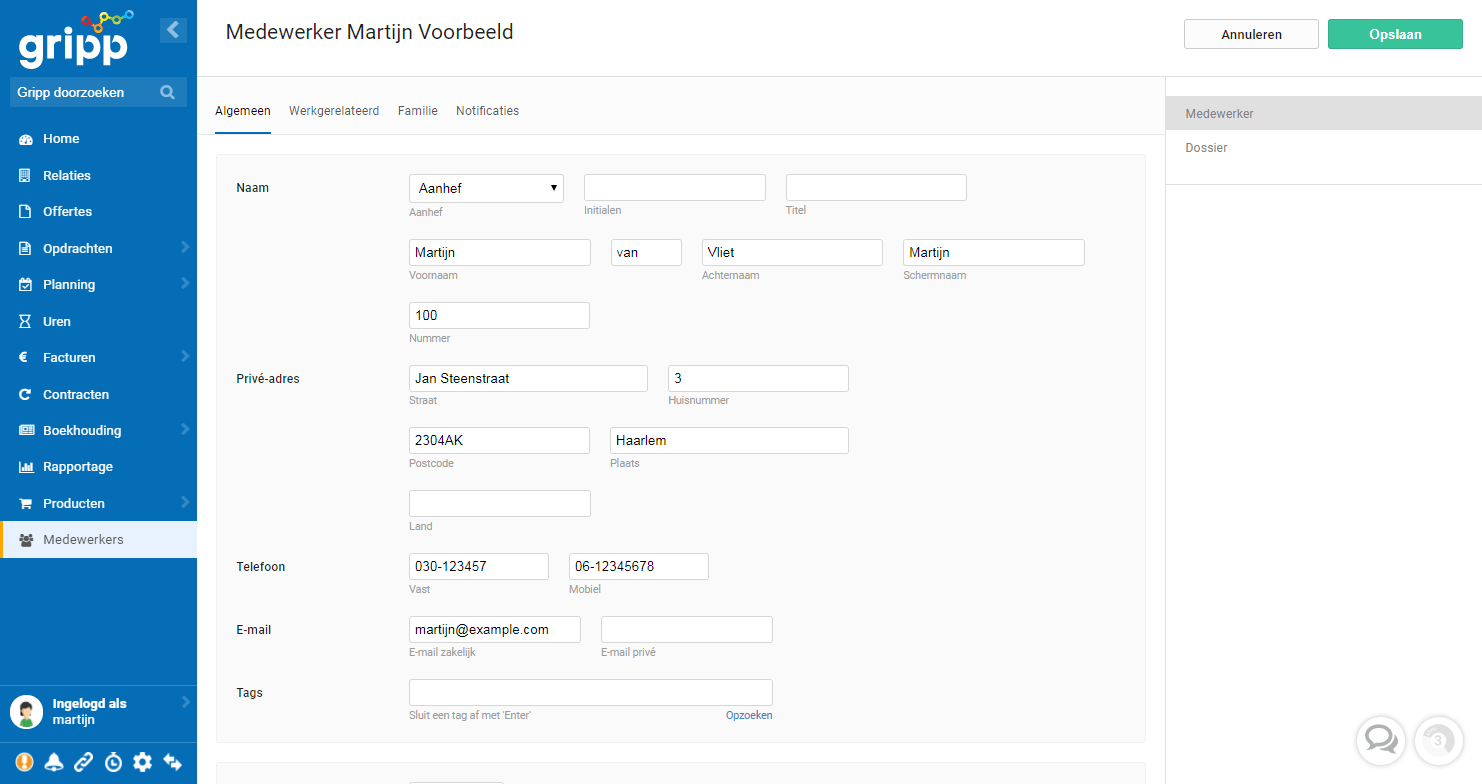
In dit tabblad vul je algemene gegevens van de werknemer in.
Tabblad Werkgerelateerd
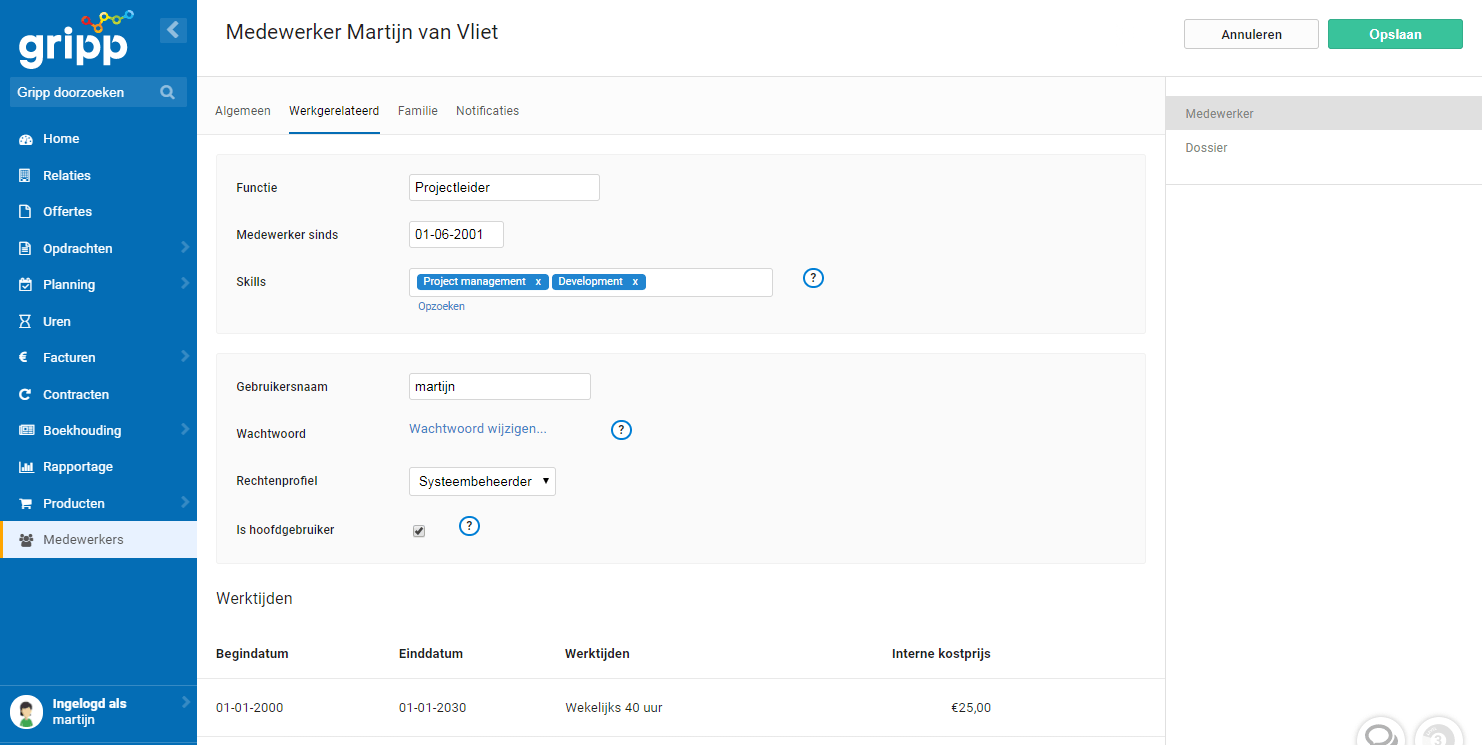
Hier vul je de functie van de medewerker in en de datum van indiensttreding. Verder maak je een gebruikersnaam en wachtwoord aan voor de betreffende medewerker, waarmee de medewerker kan inloggen in Gripp.
Ook ken je het rechtenprofiel toe, dat je al in een eerder stadium hebt aangemaakt, aan de medewerker.
Als laatste vul je het aantal uren in dat een medewerker per dag werkt. Het aantal uren dat per dag is ingevuld zie je weer terugkomen bij het aanmaken van Taken en Planning, zodat je weet hoeveel uur per dag een medewerker in te plannen is.
Medewerker (de)activeren
Voordat een medewerker daadwerkelijk kan inloggen en met Gripp kan gaan werken, dient het account geactiveerd te worden. Je kunt eenvoudig medewerkers activeren (en deactiveren) door via je profielfoto naar 'Mijn account' te gaan, en dan onder 'Gebruikers activeren' het schuifje bij de betreffende medewerkers aan of uit te zetten. Vervolgens klik je op 'Wijzigingen doorvoeren...' rechtsboven. Je kunt een medewerker alleen (de)activeren als je daar de juiste rechten voor hebt. Onder 'Samenvatting' krijg je een overzicht te zien van de nieuwe abonnementskosten die op de eerstvolgende factuur in rekening zullen worden gebracht.Tabblad Declaratie
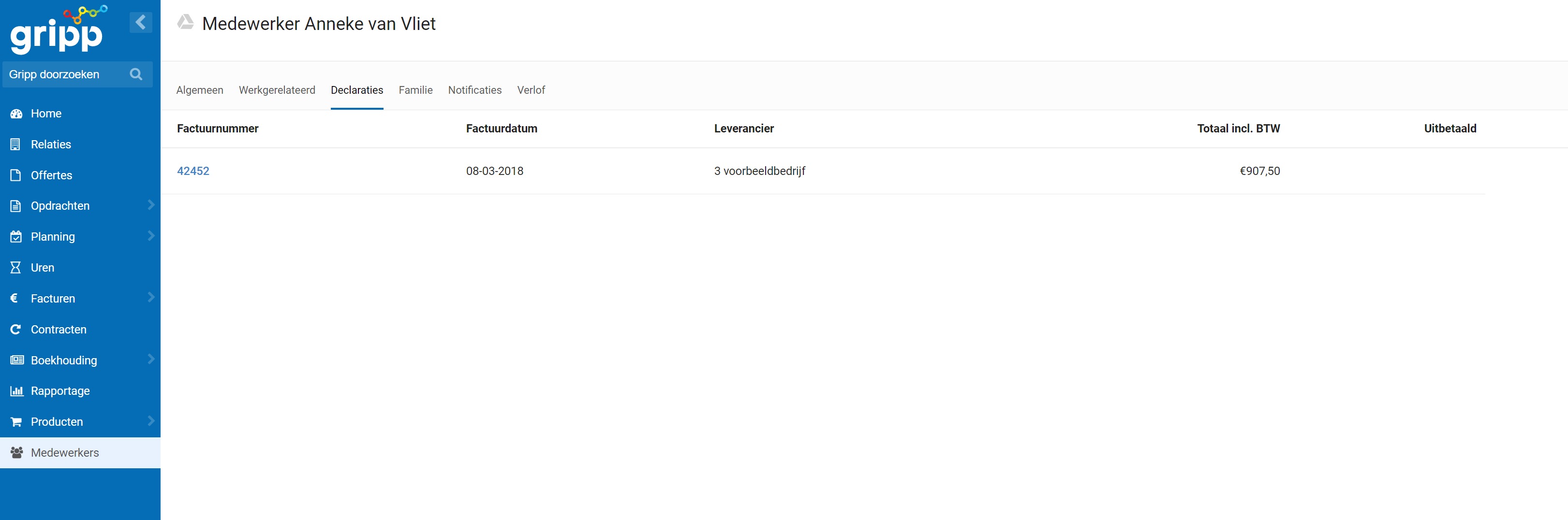
In dit tabblad vind je de declaraties van een medewerker terug. Declaraties boek je in via Facturen en Inkoop. Bij het “Gedeclareerd door” geef je de naam van de medewerker op, zodat altijd duidelijk is wie er gedeclareerd heeft.
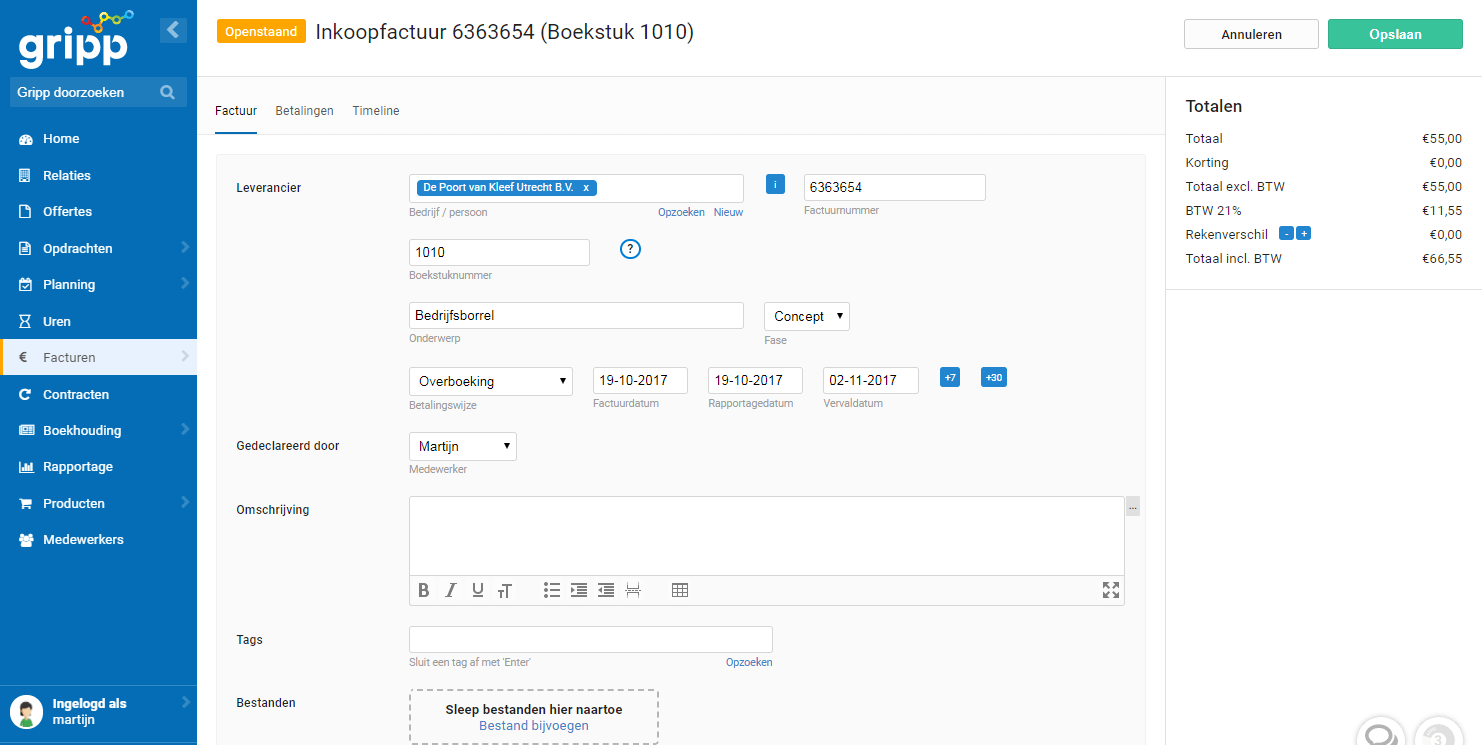
Tabblad Familie
In dit tabblad kun je bijvoorbeeld de naam van een partner van de medewerker invoeren.
Tabblad Notificaties
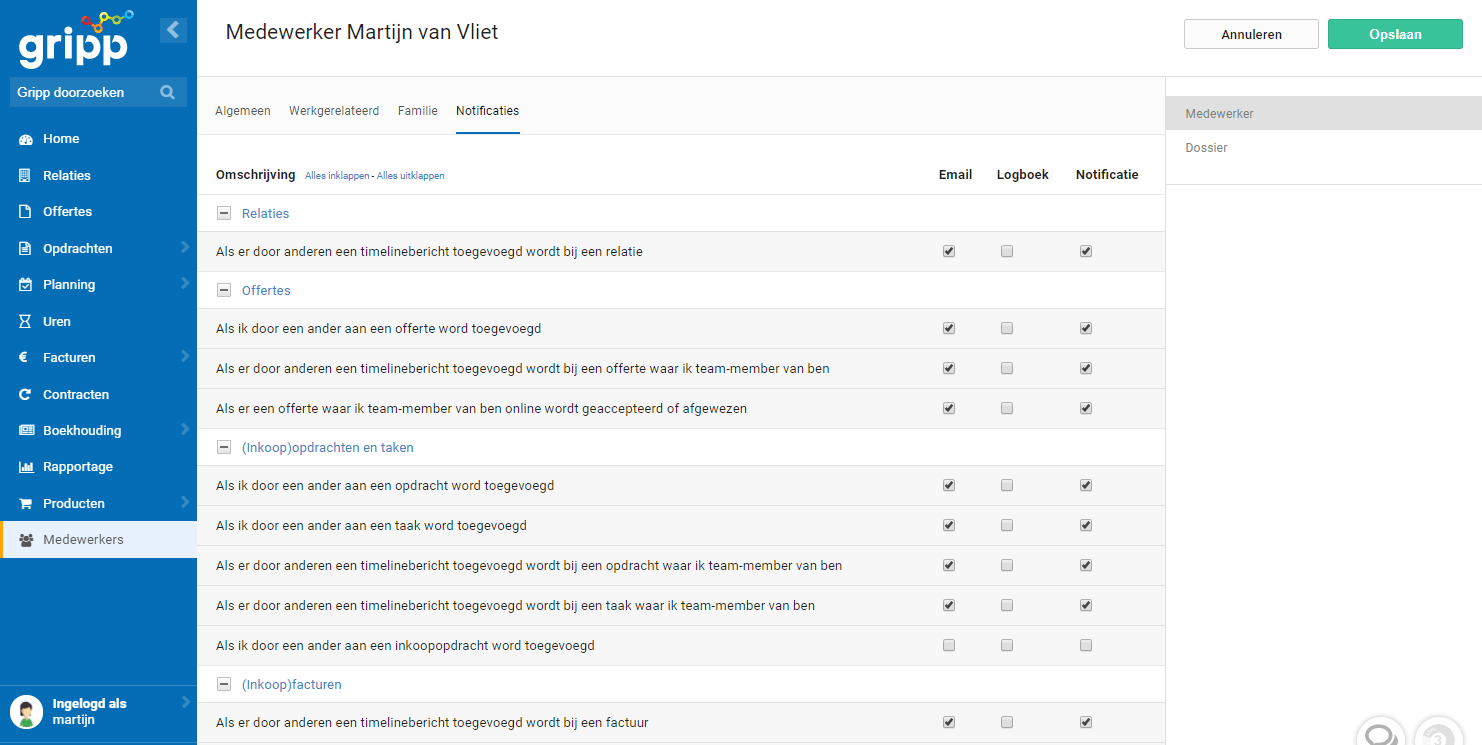
In dit tabblad kun je verschillende dingen aanvinken. Als er dan iets gebeurt bij een relatie, offerte, opdracht etc. waar een medewerker aan is gekoppeld, dan krijgt deze medewerker hier automatisch een e-mail van.
Grip op Gripp video
Wil je liever zien hoe het aanmaken van een medewerker in zijn werk gaat? Bekijk dan onze Grip op Gripp video: